EC2란 AWS에서 제공하는 클라우드 환경의 서버이다. EC2는 Amazon Elastic Compute Cloud의 약자이며, 이번 시간에는 EC2를 생성하는 방법에 대해서 정리하며 아래 순서대로 따라 실행하면 생성과 접속이 가능하다. (리전은 서울 지역으로 설정)

AWS - EC2 생성 및 접속 방법
AWS EC2 대시보드 접속
첫번째로 AWS에 접속한다.
클라우드 서비스 | 클라우드 컴퓨팅 솔루션| Amazon Web Services
aws.amazon.com
만약 가입이 되어 있지 않다면 가입을 먼저해주자.

로그인 후 메인 화면에서 지역을 서울로 선택한다. (혹여 다른 지역 서비스 필요할 때는 해당 지역에 맞게 선택)

검색창에 ec2 검색하여 이동

인스턴스 시작하기
대시보드에 바로 보이는 ec2 시작 기능을 이용하거나 왼쪽 메뉴 탭에 보이는 인스턴스 클릭 후 시작도 가능하다.

다음 인스턴스 생성 시 필수적으로 설정을 하거나 추가적으로 설정해야하는 항목들이다.
위에서 하나씩 항목에 대해서 알아보자.
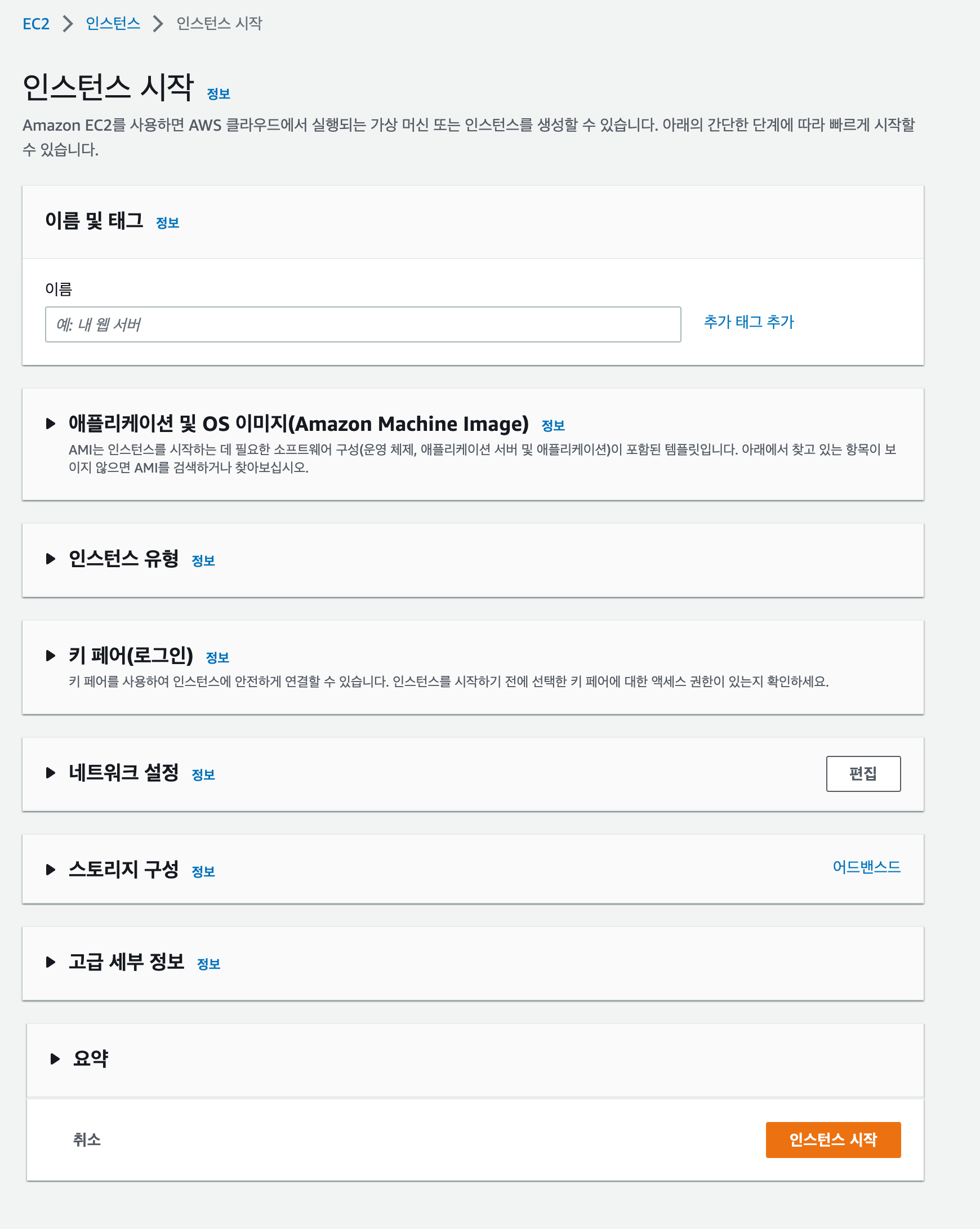
이름 및 태그
이름과 태그는 생성하지 않아도 되고 이름을 지정하고 싶으면 원하는 이름으로 생성한다

애플리케이션 및 OS 이미지(Amazon Machine Image)
AMI는 어떤 서버로 구성할 것인지 선택하는 곳
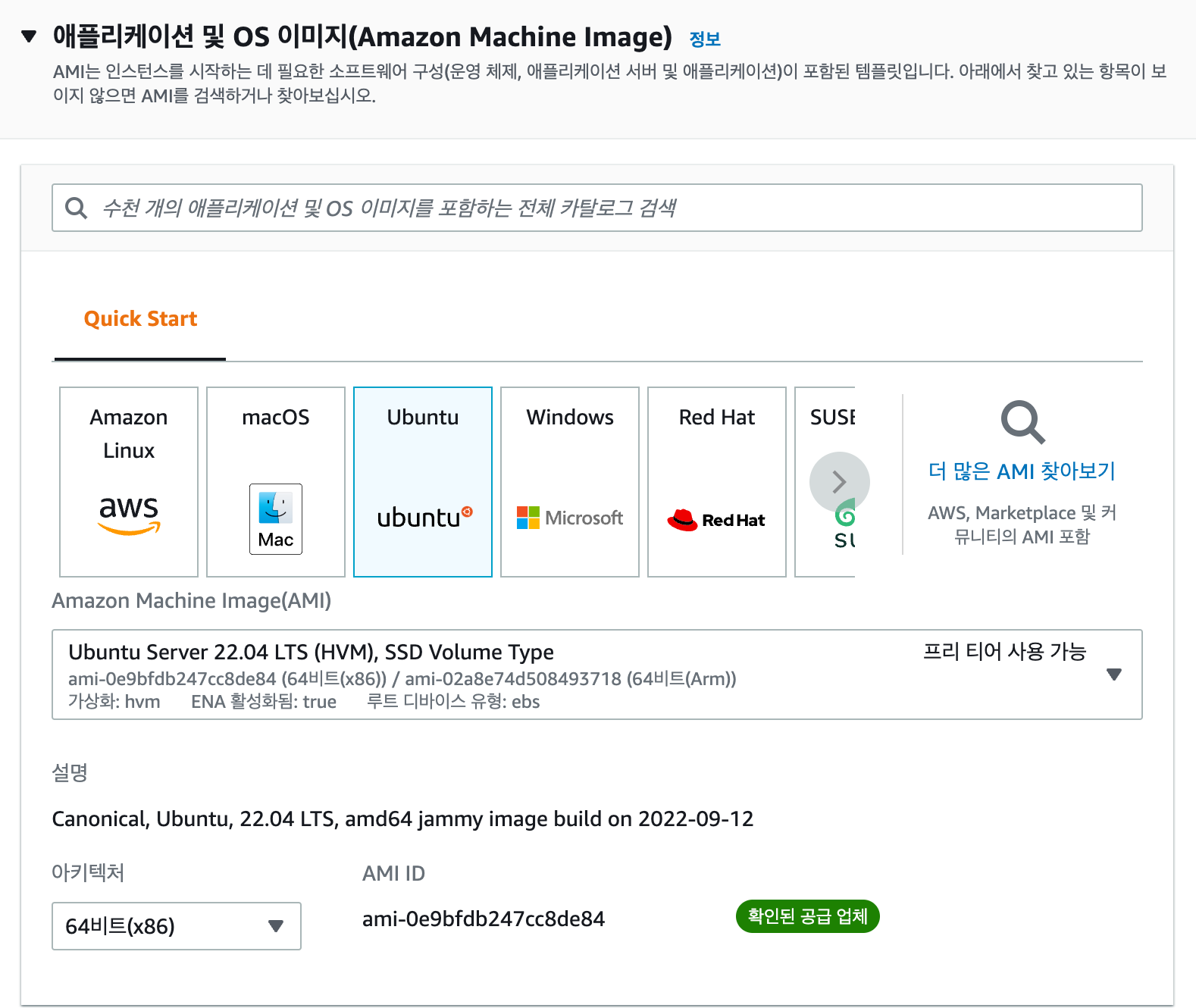
인스턴스 유형 선택
인스턴스의 성능을 선택하는 곳이며, 가입 후 12개월 동안은 프리티어 단계이므로 t2.micro 인스턴스를 무료로 사용가능하다.

키 페어 생성하기
EC2에 접속하기 위한 키 값이며 재발급이 불가능하기 때문에 잘 보관해두어야 한다.
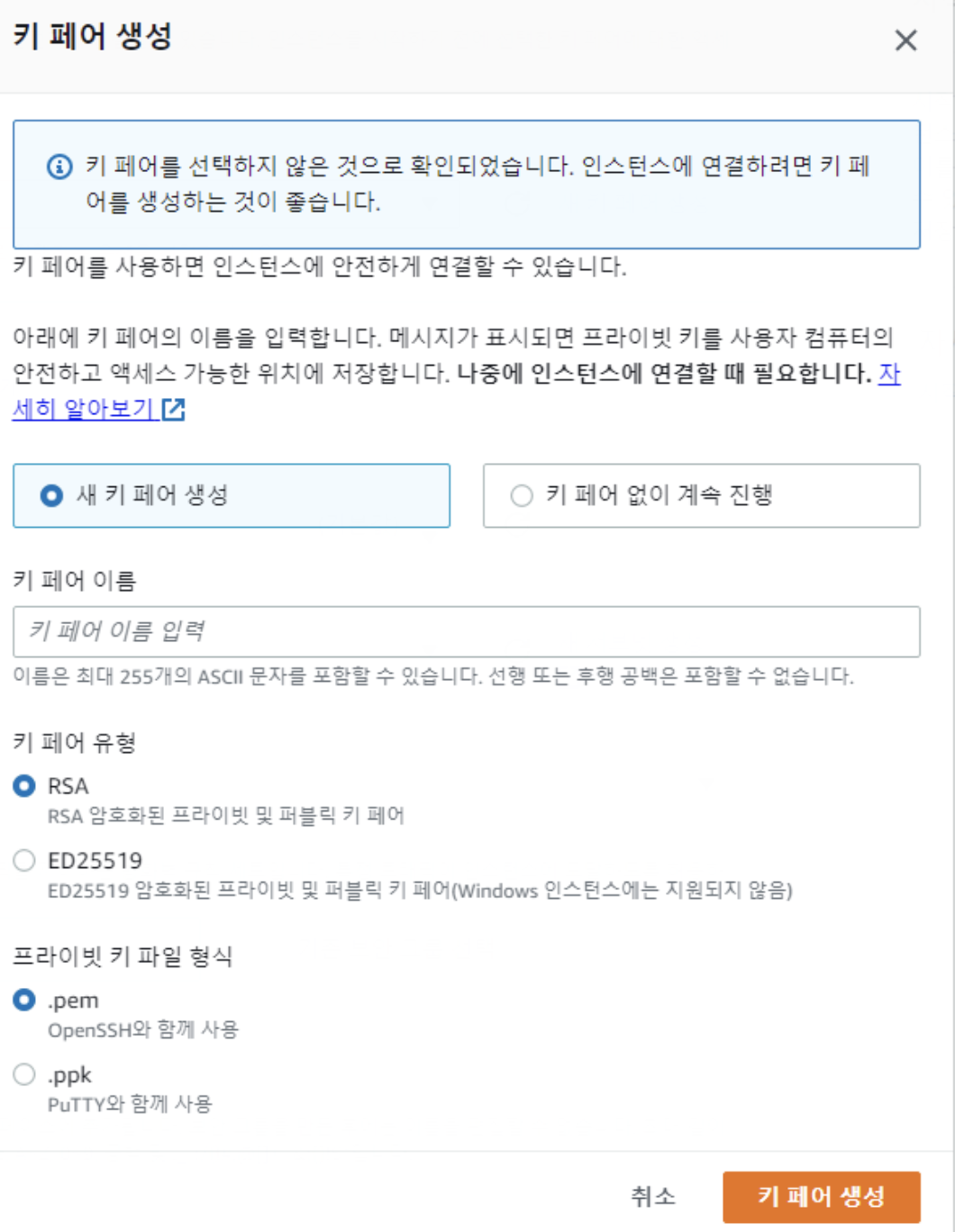
네트워크 설정하기
여기서 보안 그룹이란 EC2 인스턴스에 허용 할 인바운드, 아웃바운드 트래픽을 제어하는 가상 방화벽이다. EC2 생성 후 ssh 로 접속할 것이기에 SSH 트래픽 허용을 체크해주자.
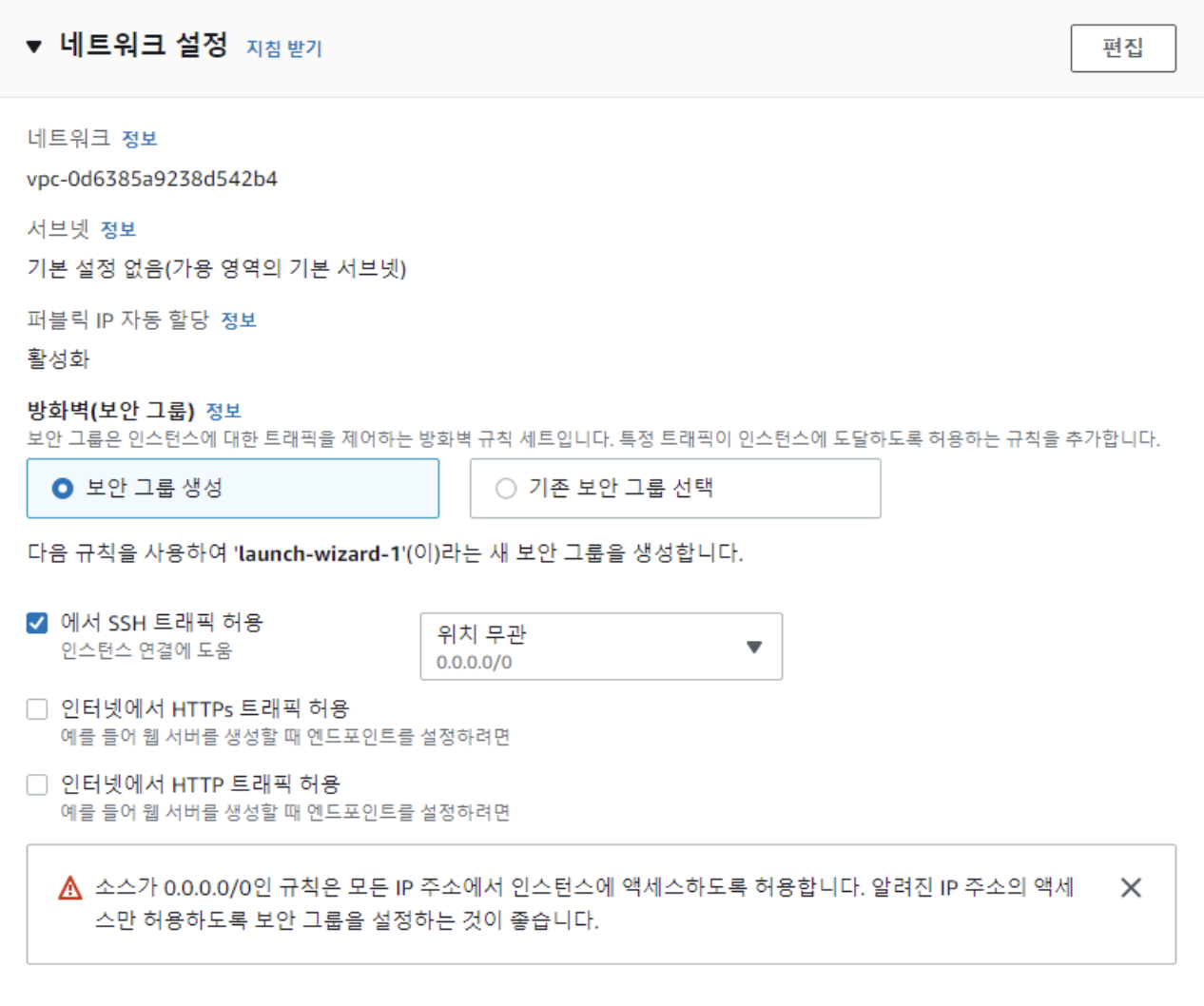
인스턴스 시작
여기까지 완료되었다면 설정은 끝났으며 인스턴스 시작을 눌러 생성해주자.
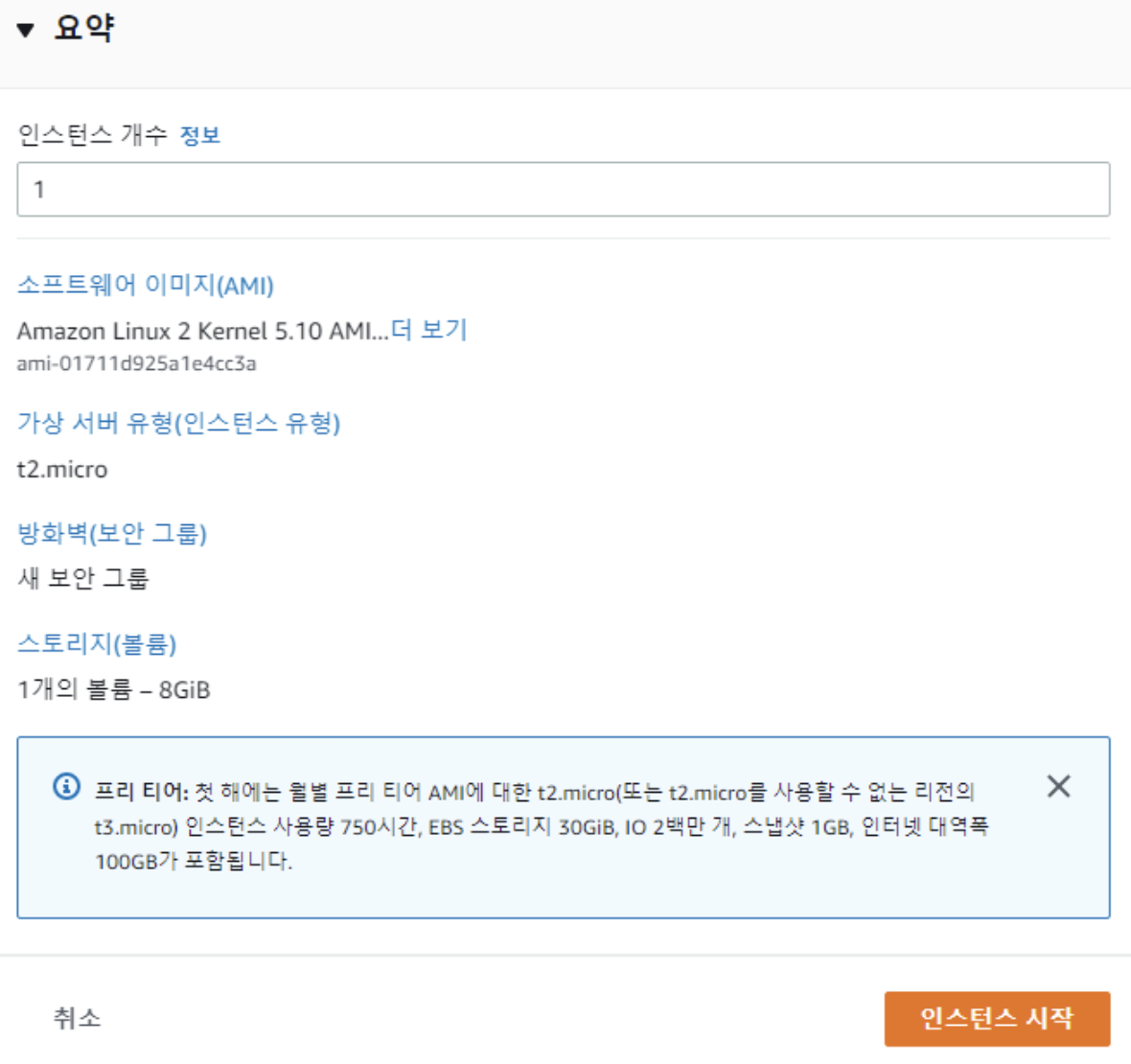
이렇게 생성하면 EC2 대시보드에서 생성한 EC2를 확인 가능하며 초기에는 상태 검사에 초기화라 나타나며 초기화 과정이 끝나면 검사 통과와 같은 메시지가 나타나게 된다. (새로고침을 통해 확인하자)

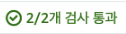
EC2 SSH 접속
초기화가 완료되었다면 인스턴스를 오른쪽 클릭해서 '연결'이라는 메뉴를 선택하면 다음과 같은 화면이 나오며 여기서 설명하는 대로 ssh 명령어를 통해 접속이 가능하다.
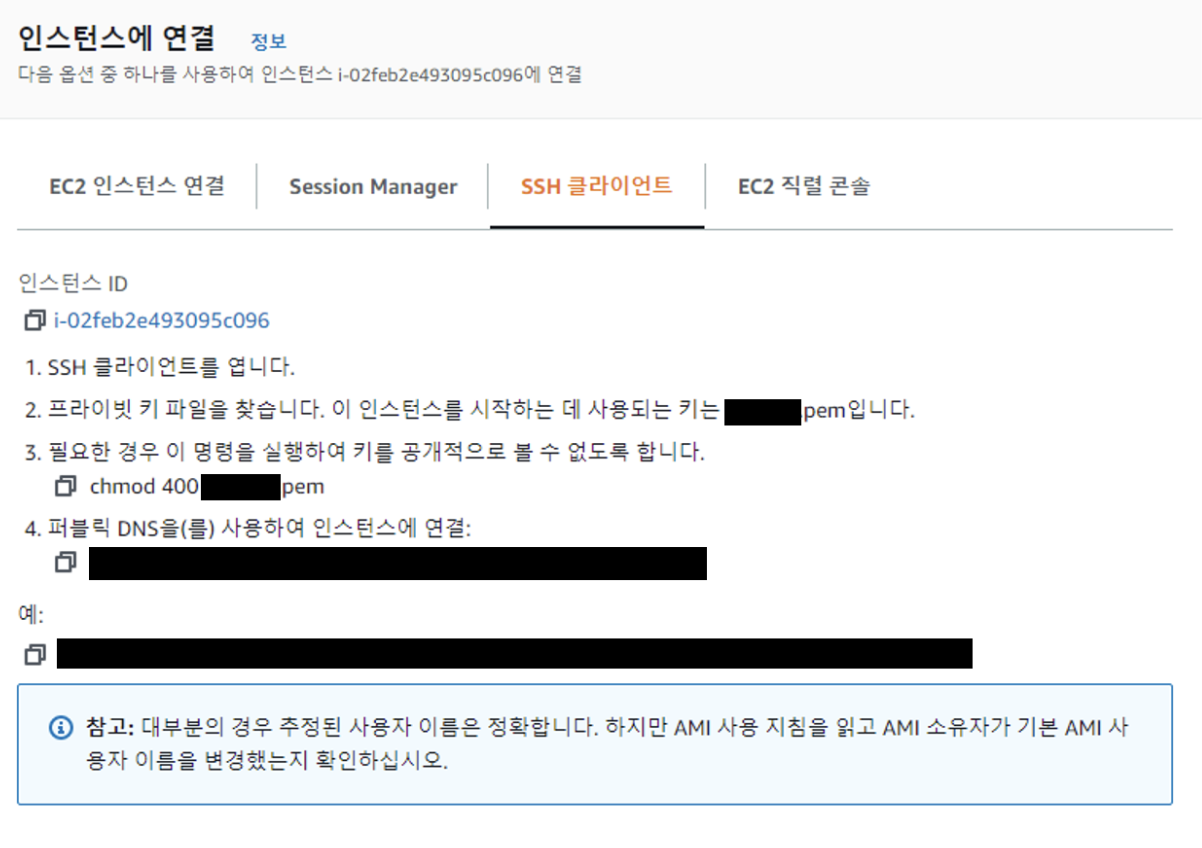
'AWS' 카테고리의 다른 글
| AWS Lambda / ALB / Route53 / CloudWatch 서비스 구성 방법 (1) (0) | 2023.04.12 |
|---|---|
| Github Actions & Docker & AWS ECR 을 활용한 CI/CD 구축 (1) - EC2 생성 & ECR 생성 & IAM 사용자 생성 (0) | 2023.03.01 |
| AWS CLI version1 version2 마이그레이션 (0) | 2023.02.04 |
| AWS - 로컬 환경에서 AWS CLI 사용방법 정리 (0) | 2023.01.31 |
| AWS - EC2 Instance 요금 계산 방법 및 주의점 (0) | 2021.06.19 |




댓글